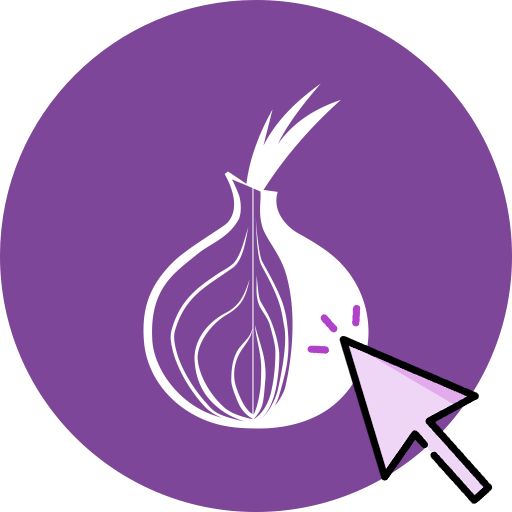Зміст
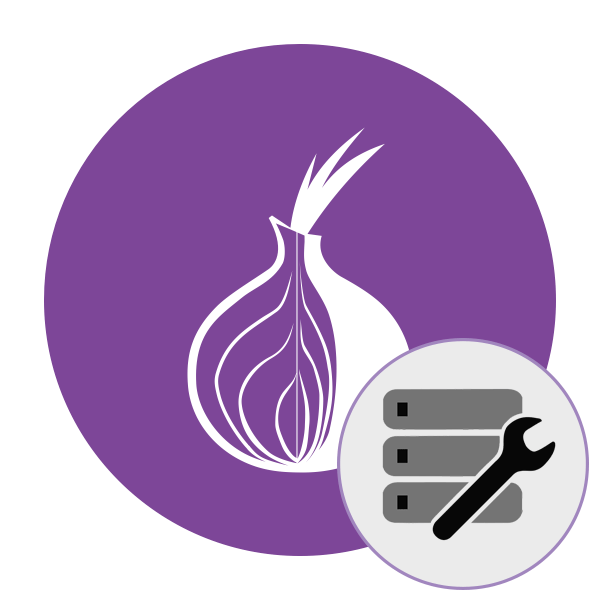
Tor Browser &8212; один з найпопулярніших браузерів, який забезпечує підміну IP-адреси унікальним методом &8212; в якості ланцюгів з'єднання виступають комп'ютери реальних користувачів з активними сесіями. Саме такий принцип роботи цього веб-оглядача і приваблює багатьох користувачів, зацікавлених в анонімному перегляді веб-сторінок або підміні свого місця розташування. Крім усього, Тор відкриває ресурси з реєстрацією на псевдо-домені верхнього рівня .onion, адже такі Сайти не індексуються звичними пошуковими системами. В рамках даного матеріалу ми б хотіли розповісти про всі особливості конфігурації згаданого браузера для комфортного і безпечного серфінгу.
Налаштовуємо Tor Browser для комфортного і безпечного використання
Далі ми поговоримо про налаштування браузера Tor через меню з параметрами та спеціальні конфігураційні файли. Для цього вам буде потрібно тільки завантажити і встановити цей веб-оглядач. Всі наведені нижче скріншоти зроблені на російській версії, тому ми рекомендуємо завантажити збірку саме з цим мовним пакетом, щоб не плутатися в пунктах меню.
Вхідні та вихідні ноди
Нодами називають всі комп'ютери, підключені до однієї мережі Tor. Як відомо, кожен активний користувач браузера може стати одним з нодів ланцюга, кінцевим або проміжним, оскільки вона складається з трьох ланок. Однак ця технологія керована і доступна до Налаштування через конфігураційний файл. Там юзер дозволяє або обмежує вхідні та вихідні ноди. Вхідними вузлами називають учасників, з яких буде починатися ланцюг, вихідними &8212; юзерів, які стануть заключними ланками. Вся настройка полягає у виборі країн, а відбувається вона наступним чином:
- Відкрийте папку з веб-оглядачем і перейдіть по шляху &171;Browser&187; > &171;TorBrowser&187; > &171;Data&187; > &171;Tor&187; . У директорії відшукайте файл &171;torrc&187; і двічі клікніть по ньому ЛФМ.
- Запустіть за допомогою стандартного блокнота або будь-якого зручного текстового редактора.
- У самому низу додайте рядок
ExitNodes {us}&8212; вона відповідає за те, що кінцевою ланкою стане IP-адреса зазначеної країни. - Можна задати коди країн через кому, вказуючи всі доступні розташування. Тоді рядок знайде приблизно такий вигляд:
ExitNodes {kr},{ru},{sy},{cn}. - Позначаються країни в якості вхідних точок приблизно за таким же принципом, де команда змінюється на
EntryNodes, а коди держав вписуються точно так же. - Крім цього, задається і обмеження на використання певних країн при побудові маршруту:
ExcludeNodes {код_країни},{код_країни}
StrictNodes 1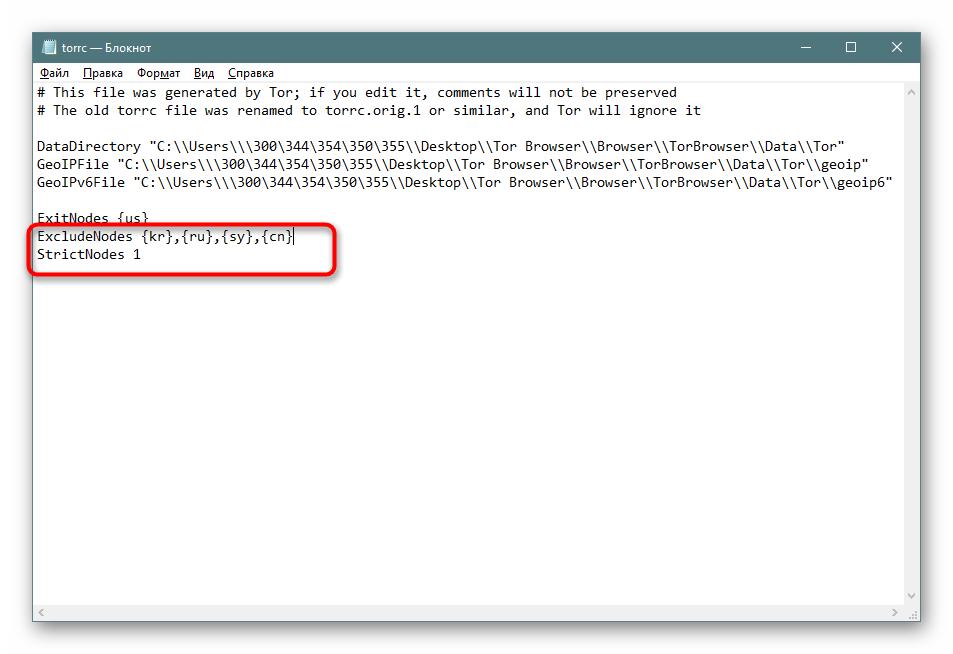
Як обмеження кінцевих точок використовується
ExcludeExitNodes, де наступним рядком теж обов'язково потрібно вписатиStrictNodes 1, адже параметр &171;StrictNodes&187; зобов'язує Tor враховувати призначені для користувача настройки по обмеженню з'єднань. - Після завершення збережіть налаштування та закрийте файл конфігурації. В папці буде створена його оригінальна копія, яку можна в будь-який момент перейменувати, відновивши тим самим початкове вміст.
- Переконайтеся в тому, що редагування пройшло успішно. Для цього просто запустіть Tor і перейдіть на сайт перевірки IP. Там ви знайдете всю необхідну інформацію.
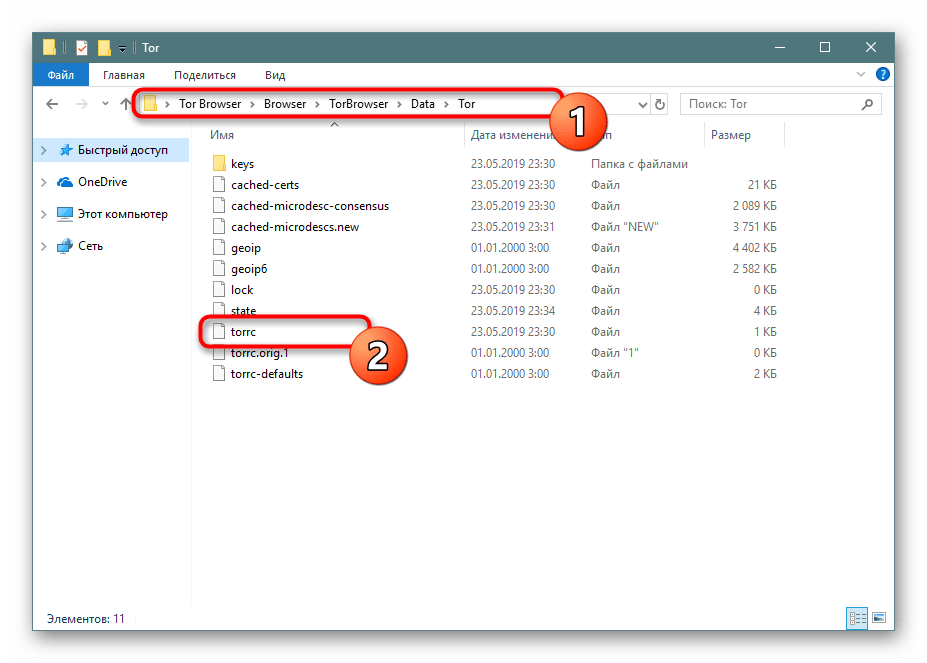
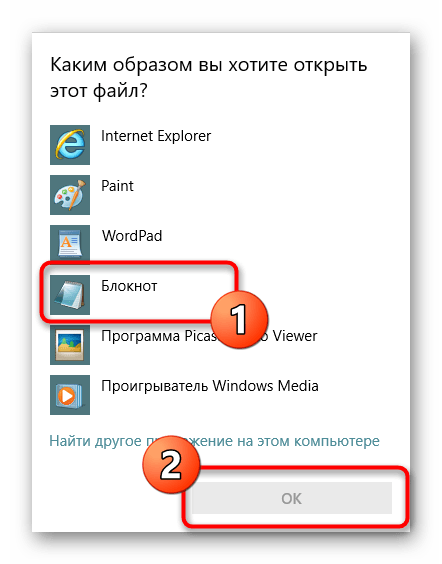
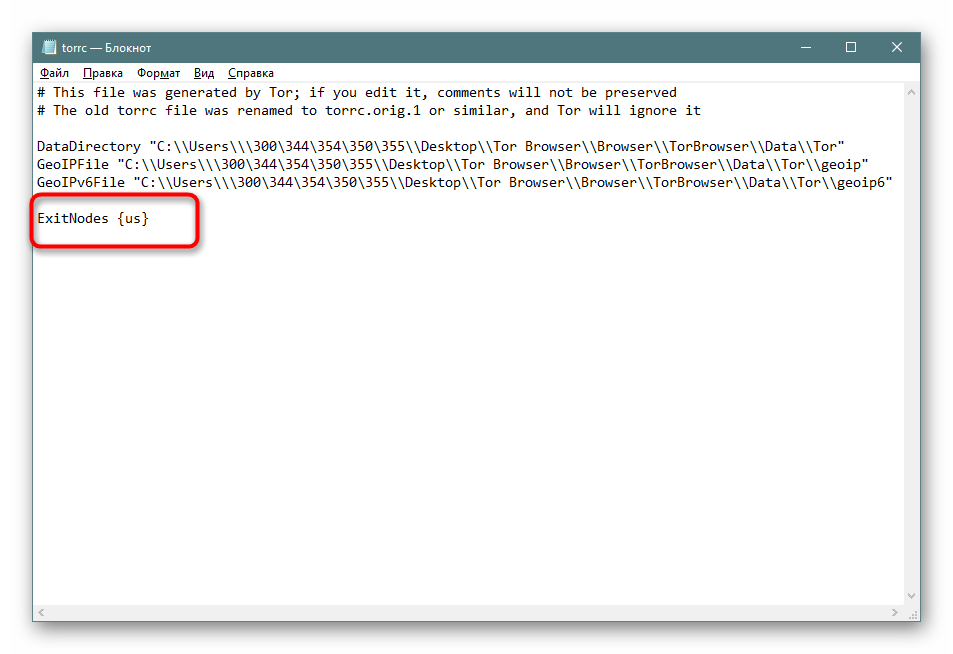
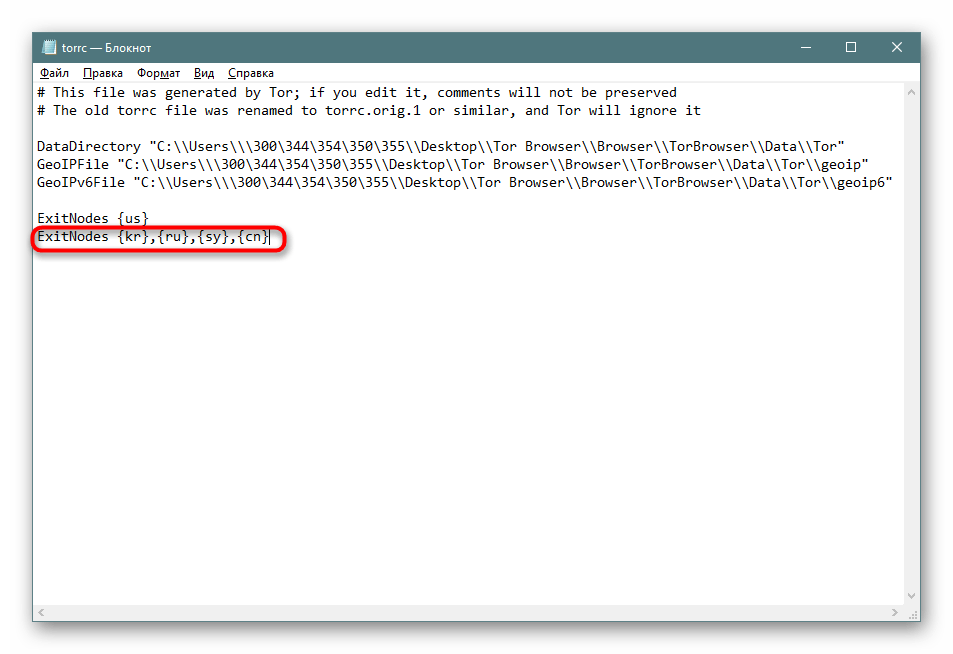
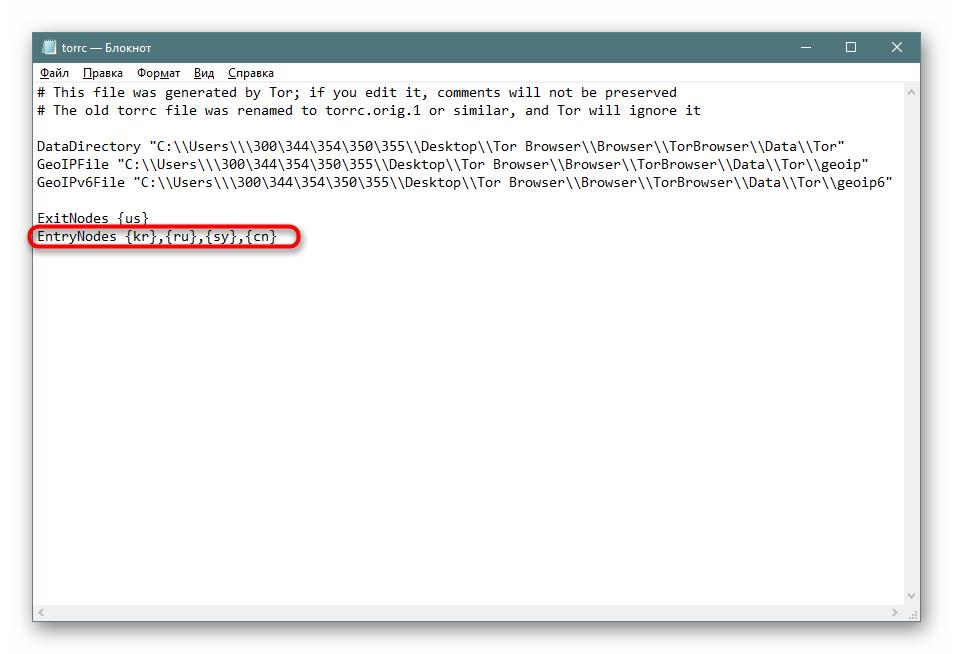
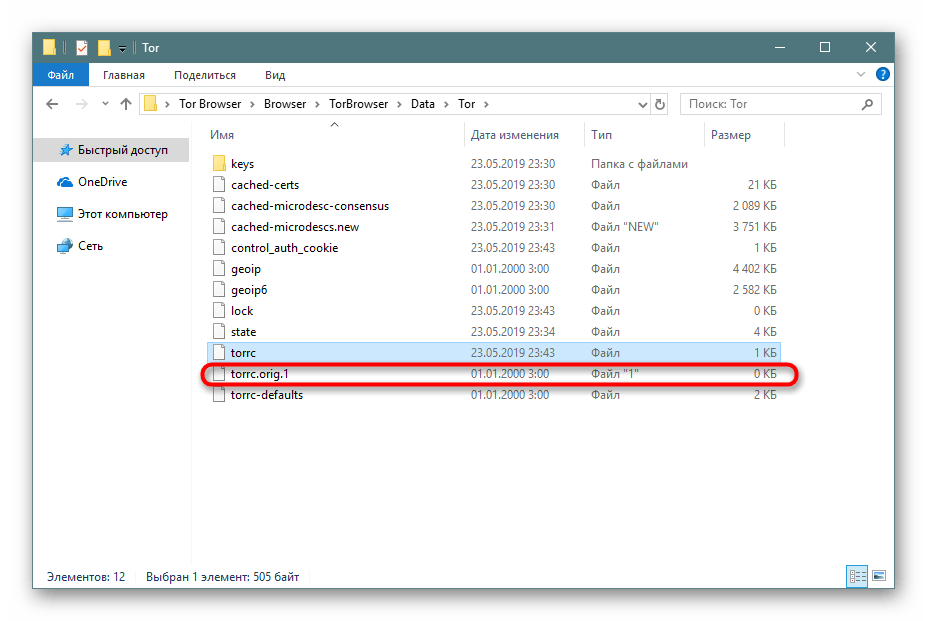
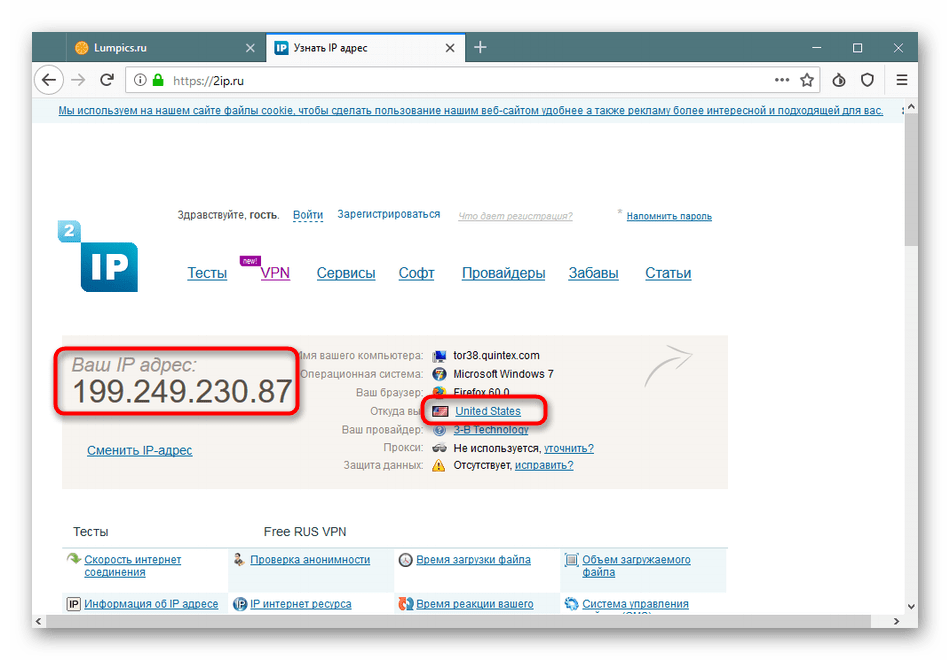
Іноді потрібно вказувати досить нестандартні країни для точок входу або виходу. В такому випадку не завжди є уявлення про їх кодах, що викликає різні труднощі або помилки при введенні. Уникнути їх допоможе звернення до таблиці, в якій написані всі коди в вірному форматі ISO 3166-1. Знаходиться вона на відомому сайті Вікіпедія, і перейти до неї можна, клікнувши за вказаною нижче посиланням.
Список кодів країн у форматі ISO 3166-1
Підключення при запуску
Під час першого та наступних запусків браузера на екрані з'являється екран налаштування мережі. Зазвичай він пропадає після першої успішної конфігурації, а при появі помилок з з'єднанням стає активним знову. У ньому користувачеві пропонується власноруч налаштувати підключення, вказавши доступні порти, проксі або Мости. З проксі-сервером все досить просто &8212; вам треба натиснути на &171; я використовую проксі для підключення до Інтернету&187; і заповнити форму, що з'явилася відповідно до наявних даних.
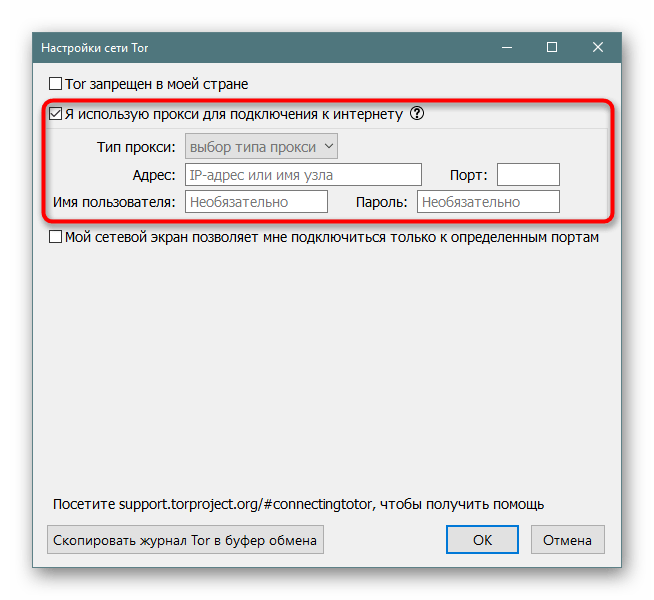
З портами теж все гранично ясно &8212; настройками міжмережевого екрану іноді заблоковано задіяння певних портів, що і викликає потребу вказівки дозволених. Набір номерів портів здійснюється через кому.
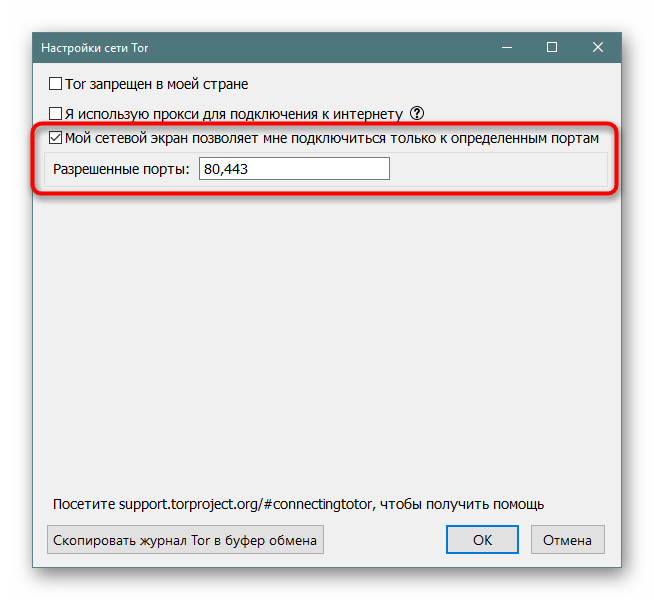
Проблеми виникають найчастіше у тих користувачів, у кого Tor заблокований з боку провайдера. Тоді будь-яка спроба підключення до мережі переривається. Вирішується вона тільки установкою моста. Таку функцію додали розробники і організували коректну її роботу, що дозволяє використовувати один з декількох варіантів.
Вибір вбудованого мосту
Розробники вбудували кілька типів мостів, які організовують захищене з'єднання. Вони написані за різними технологіями на різних мовах програмування, що робить їх більш стійкими перед захисними механізмами постачальників інтернет-послуг. Вам потрібно лише відзначити маркером & 171; виберіть вбудований міст&187; і вказати один з наявних варіантів. Далі шляхом перевірки працездатності вибирається оптимальний міст.
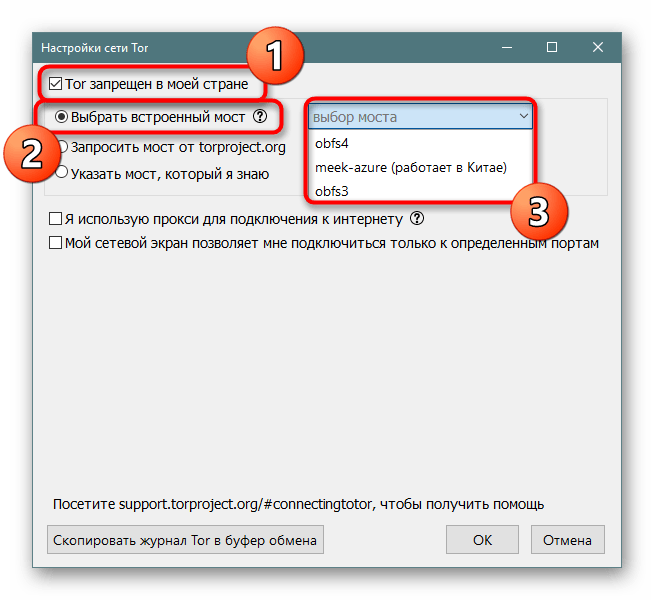
Що стосується різниці всіх присутніх типів бриджів, то з ними ви можете ознайомитися в офіційній документації розробників веб-оглядача. Там є інформація по кожній технології, їх детальні описи і посилання на повні розгортки, опубліковані на GitHub.
Офіційна документація про різновиди мостів, що використовуються в Tor Browser
Запит мосту безпосередньо
Якщо жоден із вбудованих мостів не працює, слід спробувати запросити міст з офіційного веб-сайту. По надійності він буде ефективніше, але його отримання залежить від можливості з'єднання з самим ресурсом.
- Відзначте маркером пункт &171;запит на міст від torproject.org&187; і натисніть на відповідну кнопку для запиту бриджу.
- Чекайте завершення звернення. У разі, коли воно триває вже кілька хвилин, переривайте його і переходите до наступного способу отримання моста.
- При успішній зв'язку з сервером з'явиться повідомлення з проханням введення капчі.
- Потім буде надано міст, і на цьому процедура підключення завершена. При потребі завжди можна попросити нову адресу.
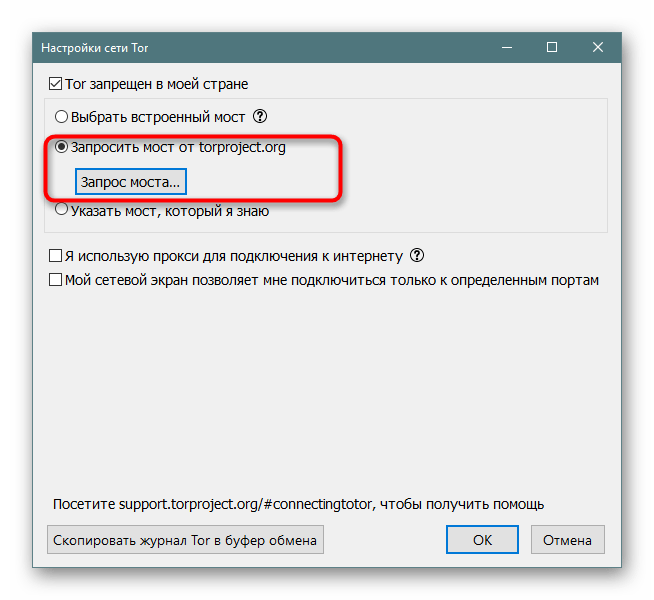
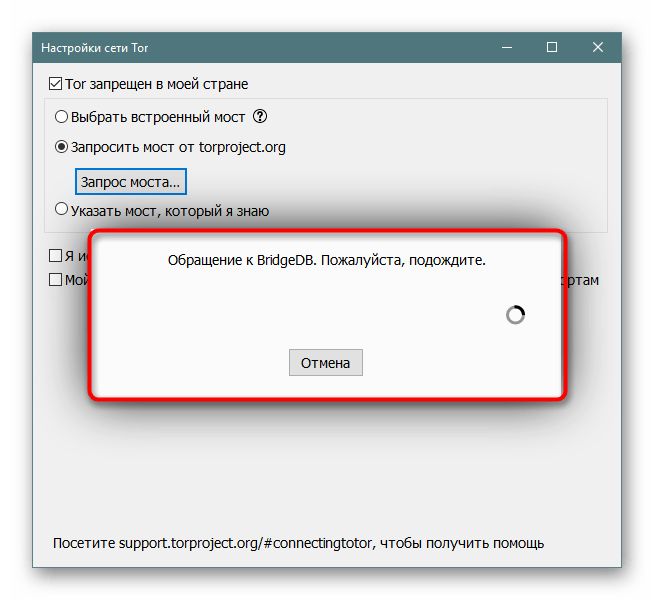
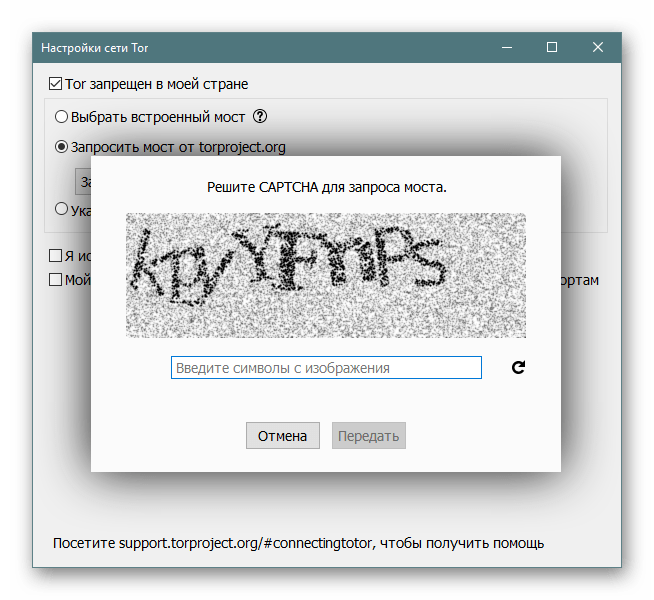
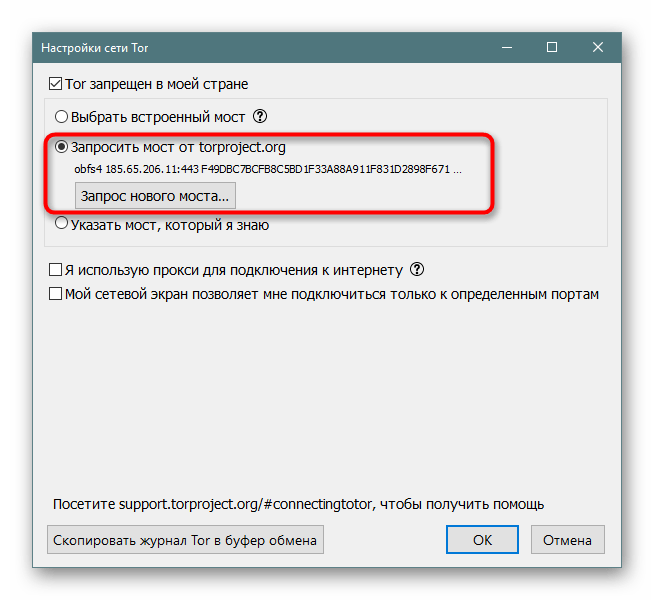
Ручне отримання мосту
В окремих ситуаціях ніякої з наведених вище варіантів не виявиться дієвим, оскільки провайдери використовують просунуту технологію захисту. Тоді доведеться заходити на офіційний сайт з мостами через будь-який робочий браузер і отримувати його вручну, а робиться цей так:
Отримання мостів на офіційному веб-сайті BridgeDB
- Перейдіть за посиланням вище та натисніть на &171; Крок 2 Отримайте Мости & 187; .
- Доступний режим звичайного отримання адреси або через визначення додаткових параметрів. Тут вибирайте варіант на свій розсуд.
- Далі вводиться капча.
- На екрані з'явиться виділена адреса, його потрібно скопіювати в буфер обміну.
- У самому Торі слід відзначити маркером &171; вказати міст, який я знаю&187; і ввести в поле отриманий адресу. Після цього клацніть на & 171; ОК&187; .
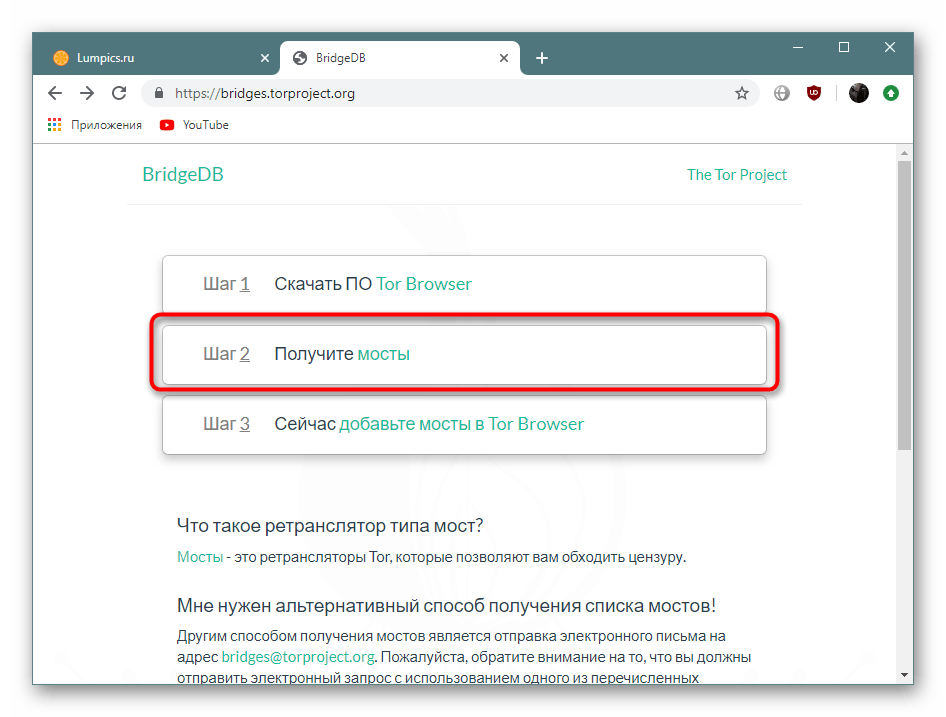
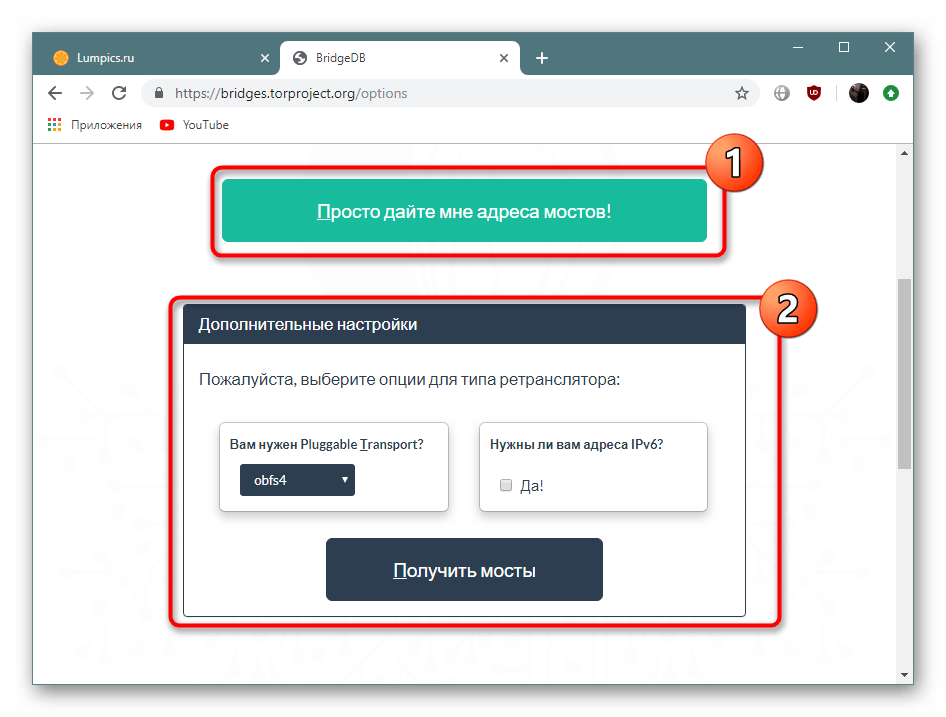
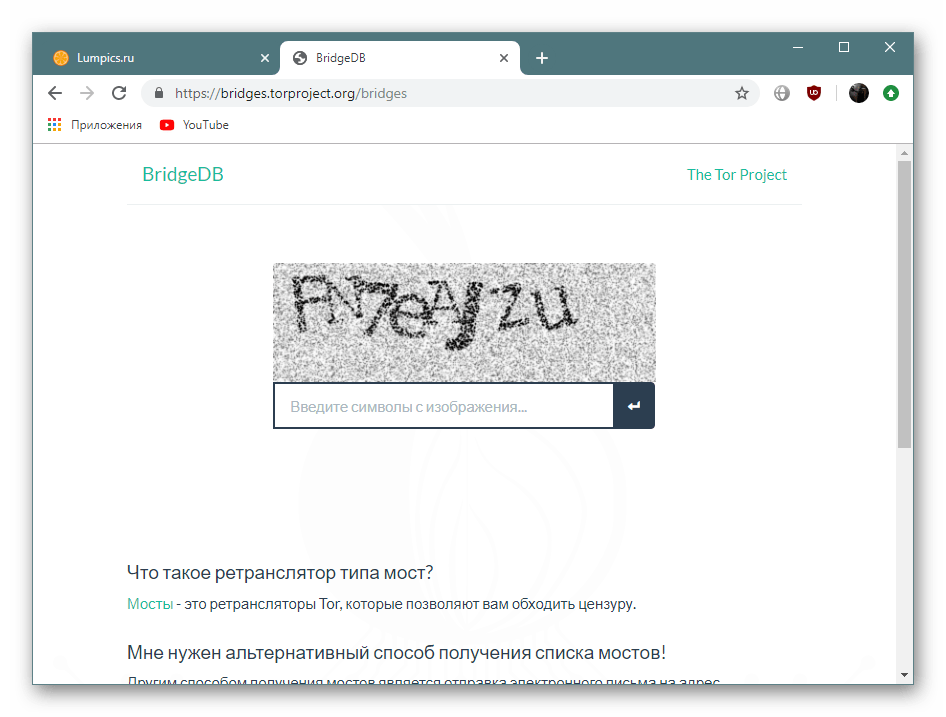
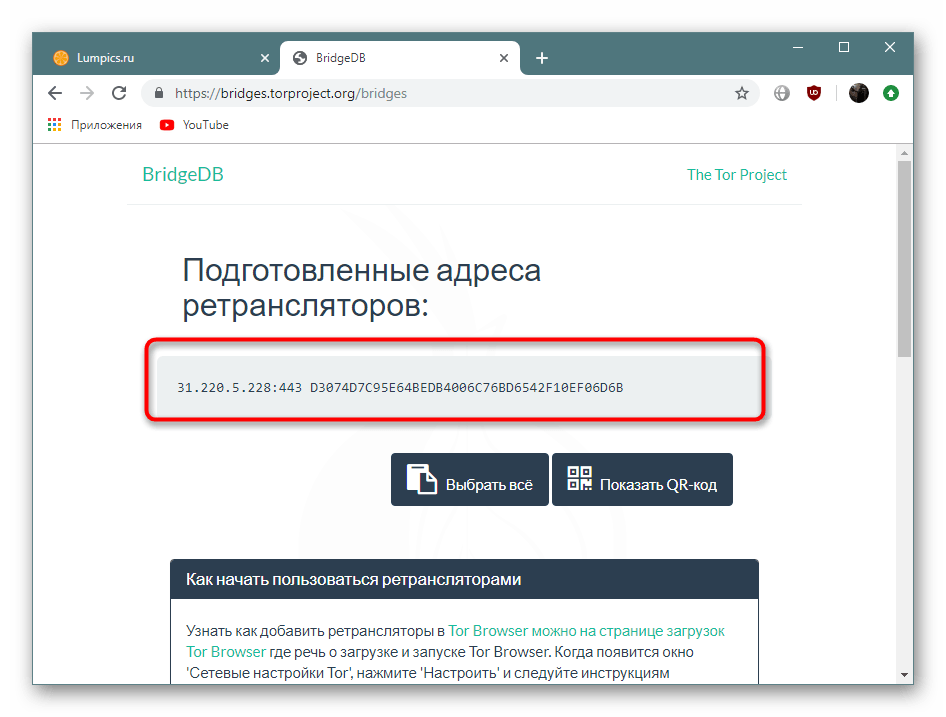
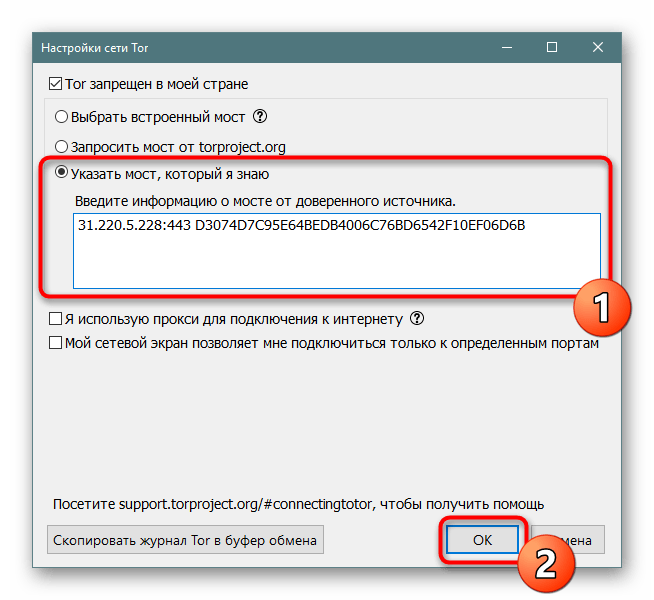
Тепер ви маєте уявлення про те, як правильно налаштувати з'єднання при першому і подальших запусках розглянутого браузера. Давайте перейдемо до наступних пунктів конфігурації.
Правила безпеки
При роботі з Тором важливо зробити цей процес безпечним, оскільки часто користувачі люблять переходити на підозрілі ресурси або навіть завантажувати різні файли. Існує кілька параметрів, на які потрібно обов'язково звернути увагу:
- В адресному рядку введіть
about:configі натисніть на клавішу Enter . При відображенні повідомлення клікніть на &171; я ризикую!&187; . - Перед вами відобразиться список усіх доступних параметрів. Через пошук відшукайте
javascript.enabledі двічі клацніть ЛФМ на відобразився рядку, щоб значення змінилося на &171;False&187; . Така дія відключить використання JavaScript абсолютно на всіх сайтах. - Далі буде потрібно відключити HTTP Referer, щоб уникнути збереження адреси першоджерела при переході по посиланнях на різних сторінках. Для цього знайдіть параметр
network.http.sendRefererHeaderдвічі клацніть по значенню. - Встановіть його в стан 0 і збережіть налаштування.
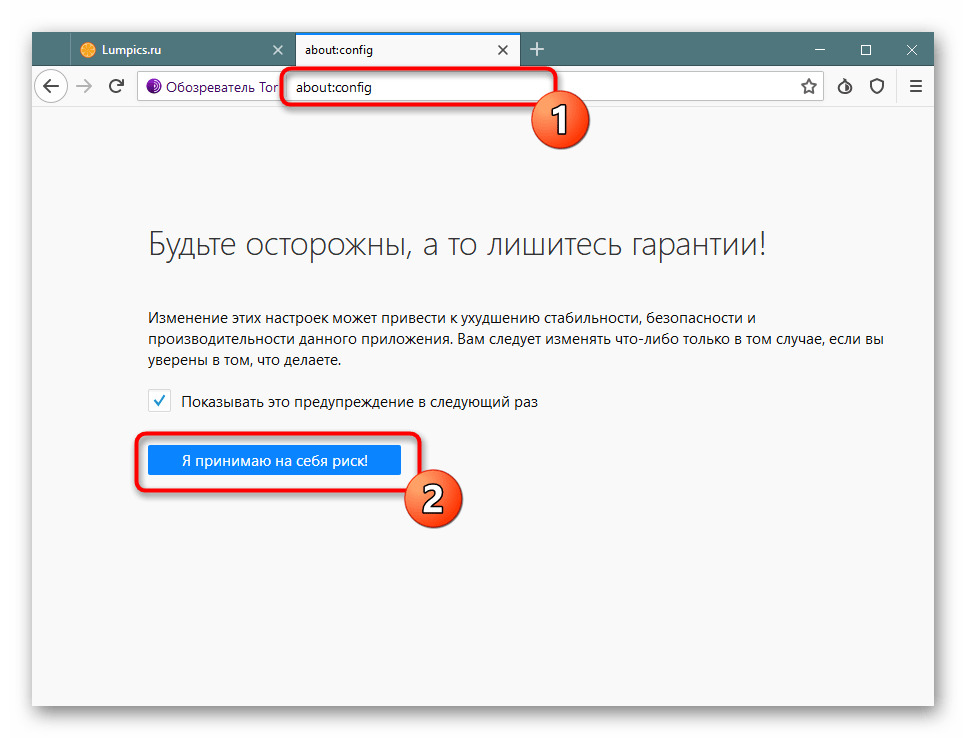
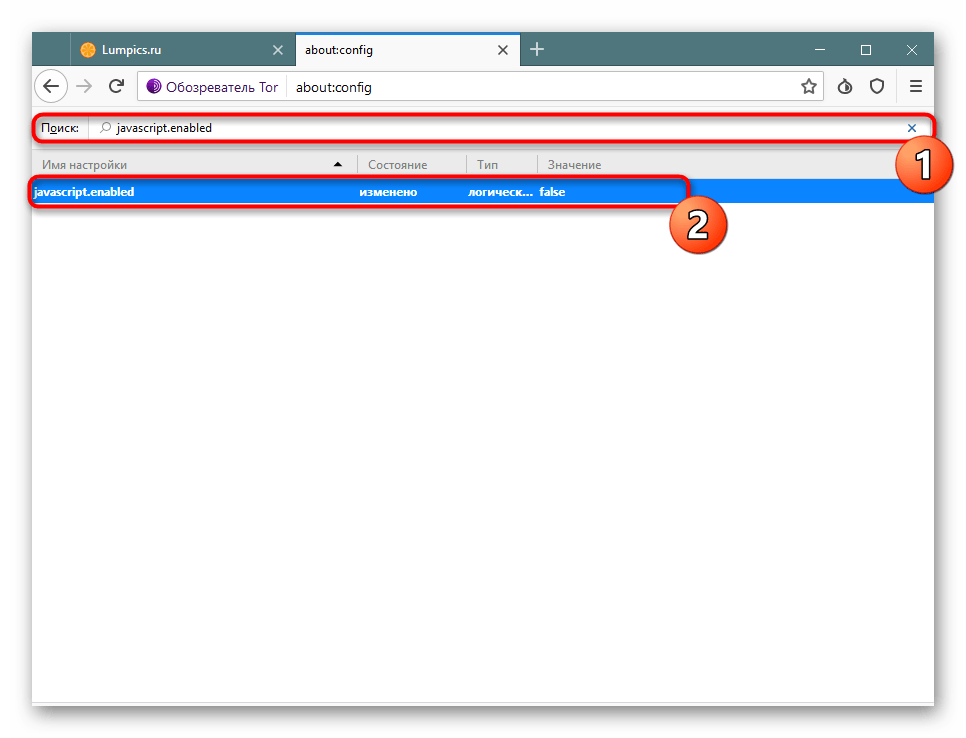
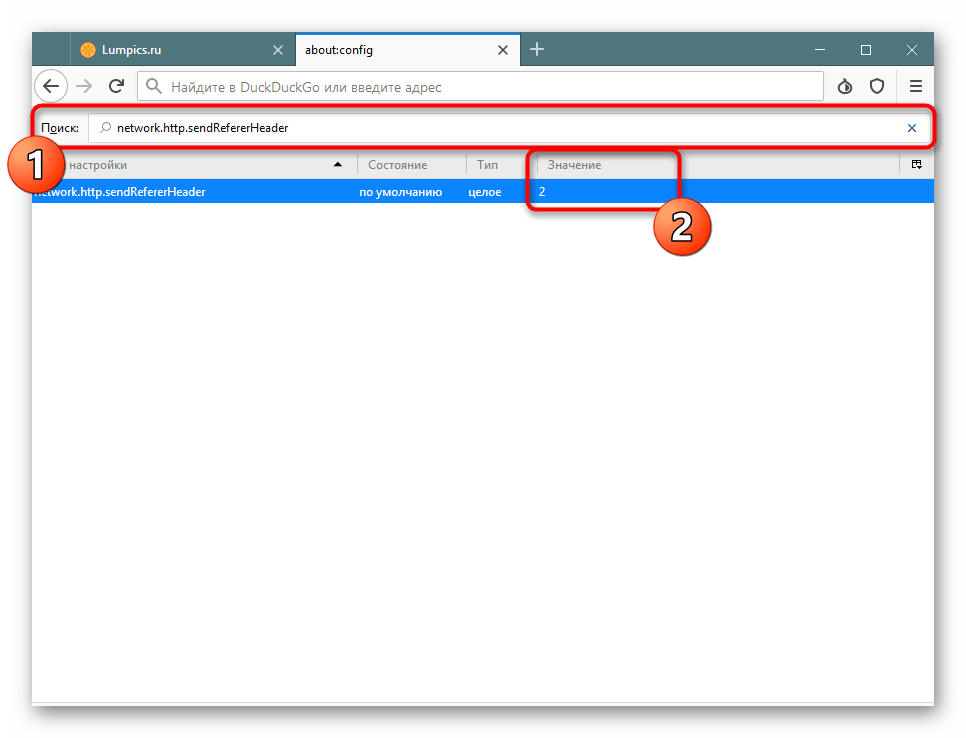
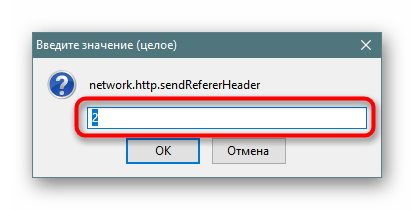
Всі дії з конфігураційними параметрами завершені, тепер потрібно доробити розпочате, скориставшись вбудованими в браузер настройками, адже практично всі встановлені за замовчуванням значення не забезпечують надійного захисту.
- Відкрийте меню, клацнувши на три горизонтальні смужки справа вгорі, і перейдіть в розділ &171;Налаштування&187; .
- Тут перейдіть до категорії &171;Privacy & Security&187; .
- В першу чергу переконайтеся в тому, що історія переглядів ніколи не буде збережена.
- Куки налаштуйте на свій розсуд. Для повної безпеки їх можна відключити, але при цьому іноді страждає відображення вмісту сторінок.
- Увімкніть захист від відстеження, виставивши маркер в необхідний пункт. Нижче знаходиться параметр, що відповідає за відправку повідомлень сайтам про те, що ви відмовляєтеся від використання онлайн-трекерів, його теж можна виставити на свій розсуд.
- Окрему увагу приділіть дозволам, відключивши активацію мікрофона, камери і виявлення місця розташування. Обов'язково переконайтеся в наявності встановленої галочки біля &171;блокувати спливаючі вікна&187; .
- Нижче знаходиться одна з унікальних функцій браузера Tor & 8212; &171;рівень безпеки&187; . У ньому присутні три режими роботи, кожен з них обмежує запуск певних інструментів, що і дозволяє підвищити захист. Ознайомтеся з описом всіх режимів і виберіть оптимальний для себе.
- Крім усього, розробники рекомендують змінити бажану мову відображення сторінок, щоб підвищити анонімність. Робиться це в розділі &171;General&187; . Біля пункту &171;Language&187; потрібно натиснути на &171;Choose&187; .
- Виберіть мову зі списку або додайте нову.
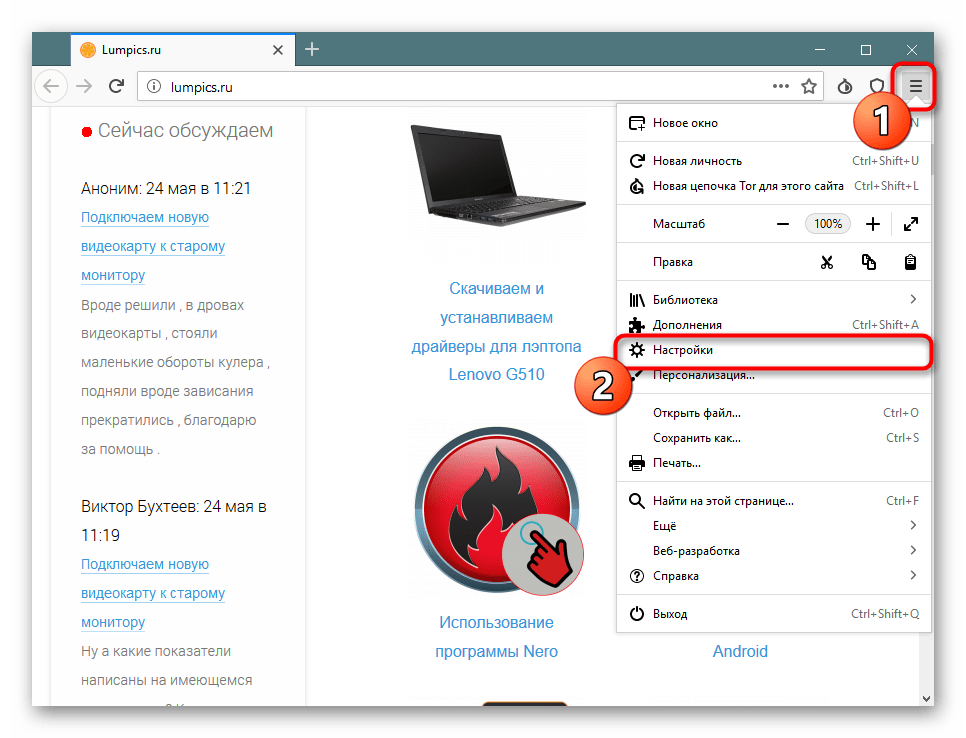
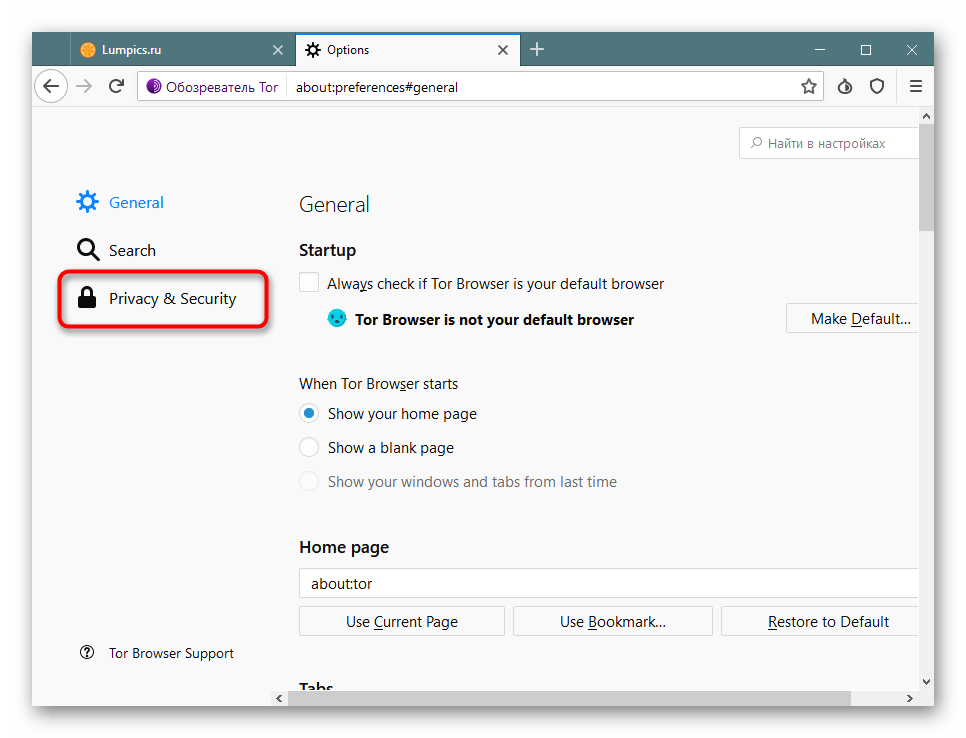
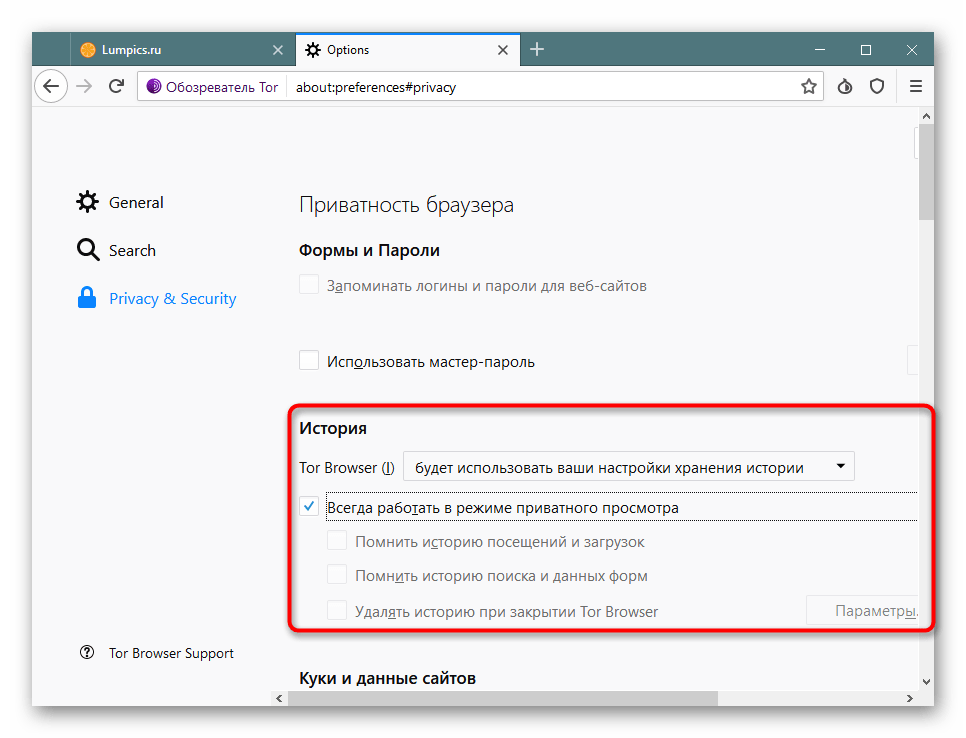
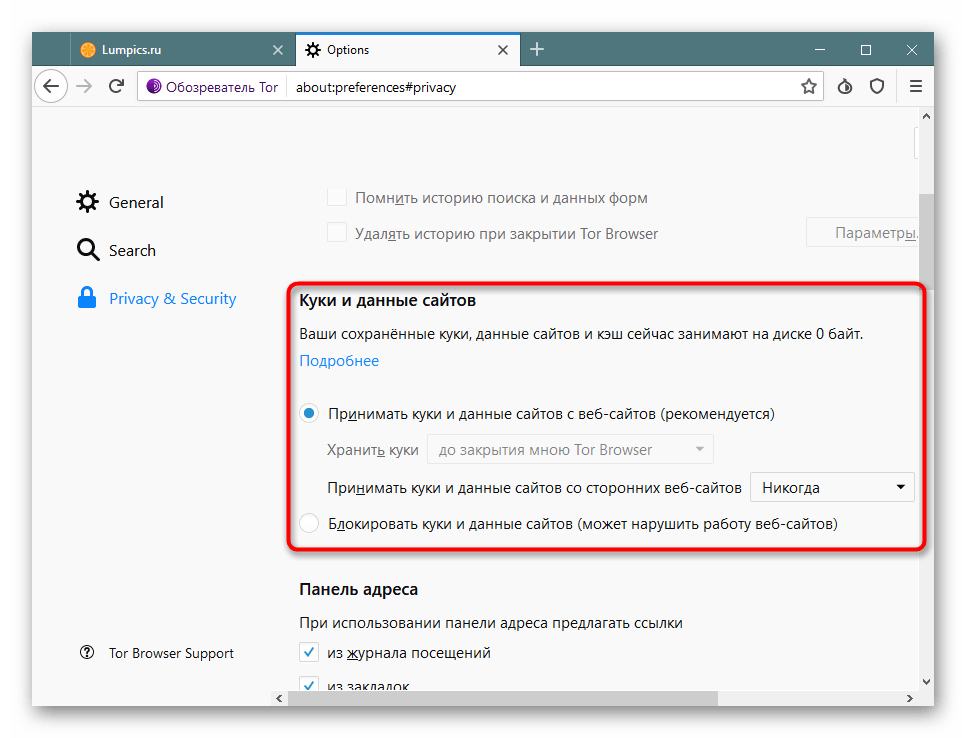
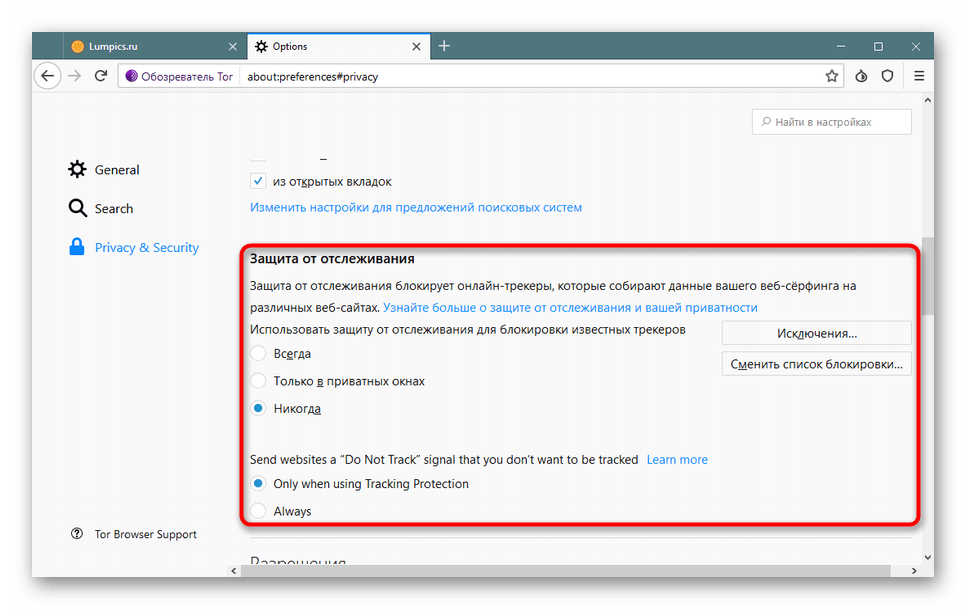
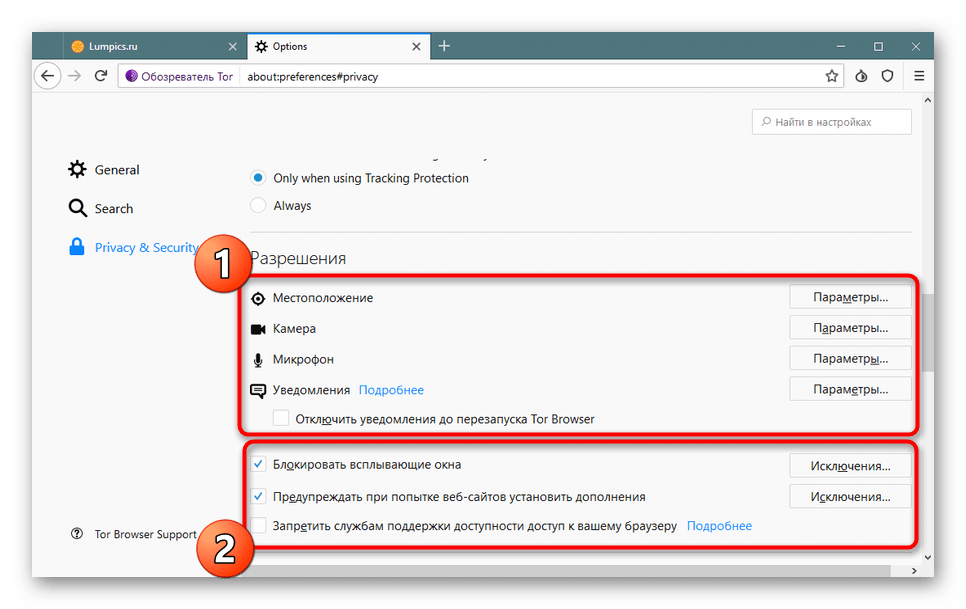
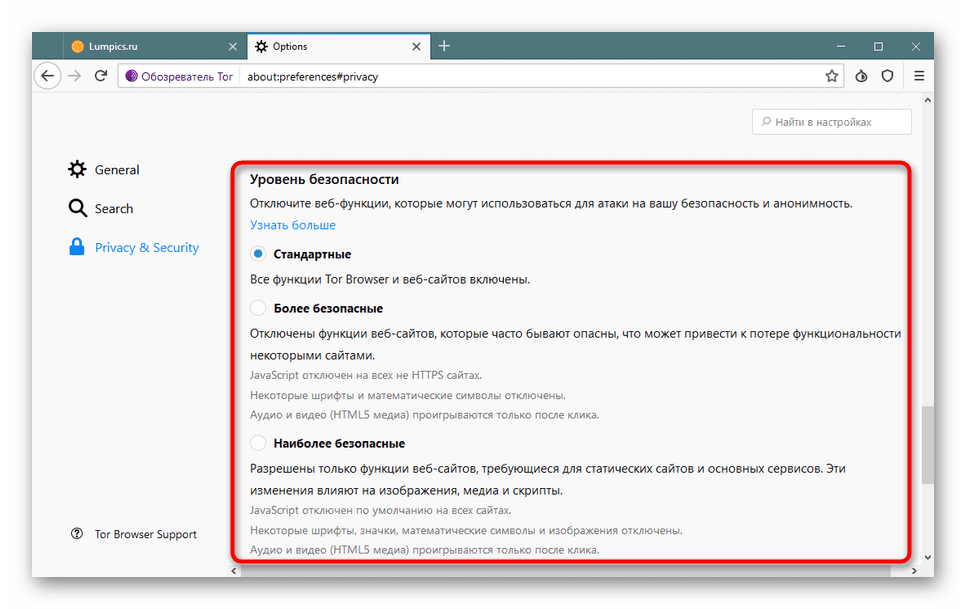
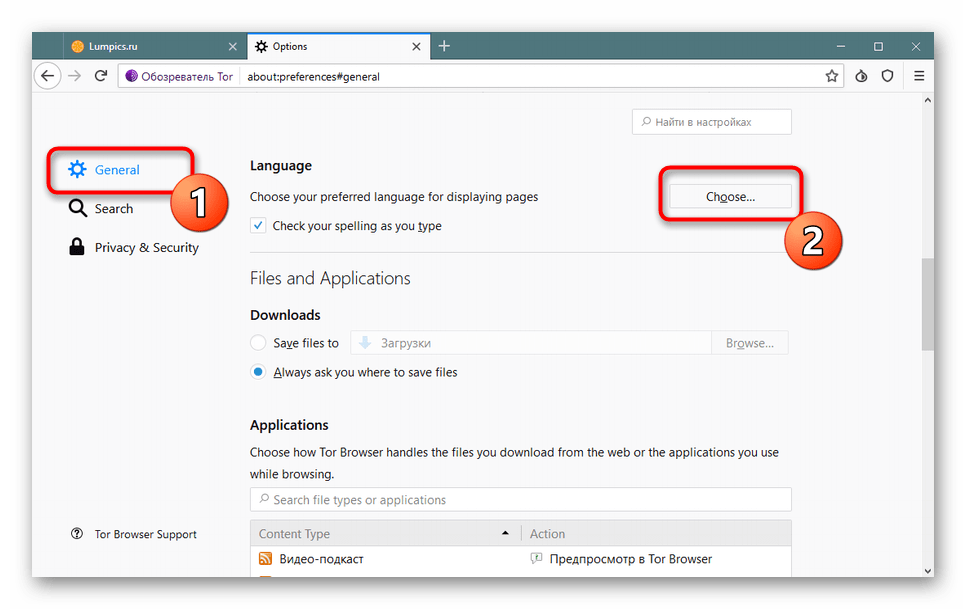
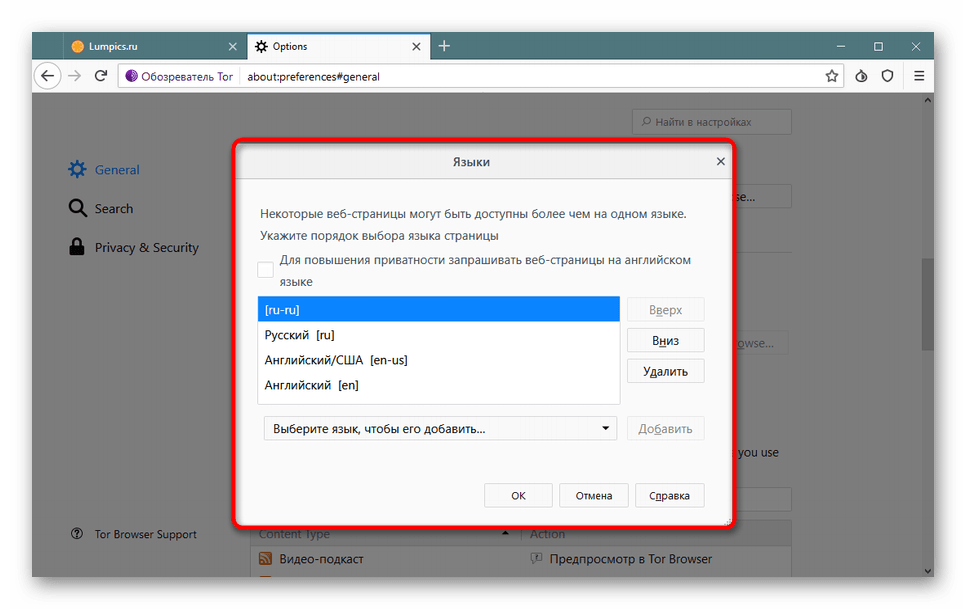
Ми приділили особливу увагу скриптам, наприклад, JavaScript і HTTP Referer, оскільки вони мають певні уразливості, які використовуються зловмисниками для поширення загроз або злому комп'ютерів. Решта пунктів є стандартними і основними правилами безпечного інтернет-серфінгу.
Додатки
Розробники вбудували в Tor два корисних доповнення, які підвищують захист при переході на підозрілі або неперевірені сайти. Одне з них обмежує запуск скриптів, а друге автоматично перенаправляє на безпечний протокол HTTPS, якщо це вважається можливим. Давайте розберемо їх детальніше.
- Відкрийте меню веб-переглядача та перейдіть до &171; Доповнення&187; .
- Переконайтеся в активній роботі кожного з них і клікніть на &171;HTTPS Everywhere&187; .
- У цього розширення налаштувань є мало, можна тільки встановити режим оновлення версій і переконатися, що стоїть галочка біля важливого пункту &171; Автоматичне оновлення наборів правил & 187; .
- Перейдемо до більш цікавого інструменту &8212; &171;NoScript&187; .
- У новому вікні конфігурації ви бачите три вкладки &171;за замовчуванням&187; , & 171; Довірені & 187; і &171; Недовірені&187; . Відзначте галочками всі скрипти, які хочете відключити або включити на сторінках різного типу. Ще раз уточнимо, що відключення цих інструментів підвищує безпеку, усуваючи уразливості для передачі вірусів.
- Можна ввести адресу конкретного сайту, щоб додати його в один з типів сторінок або налаштувати індивідуальні правила.
- Далі рекомендуємо перейти в розділ &171;Персоналізація&187; .
- Тут знаходяться значки згаданих скриптів. Перемістіть їх на верхню панель, щоб пришвидшити управління ними, якщо це необхідно.
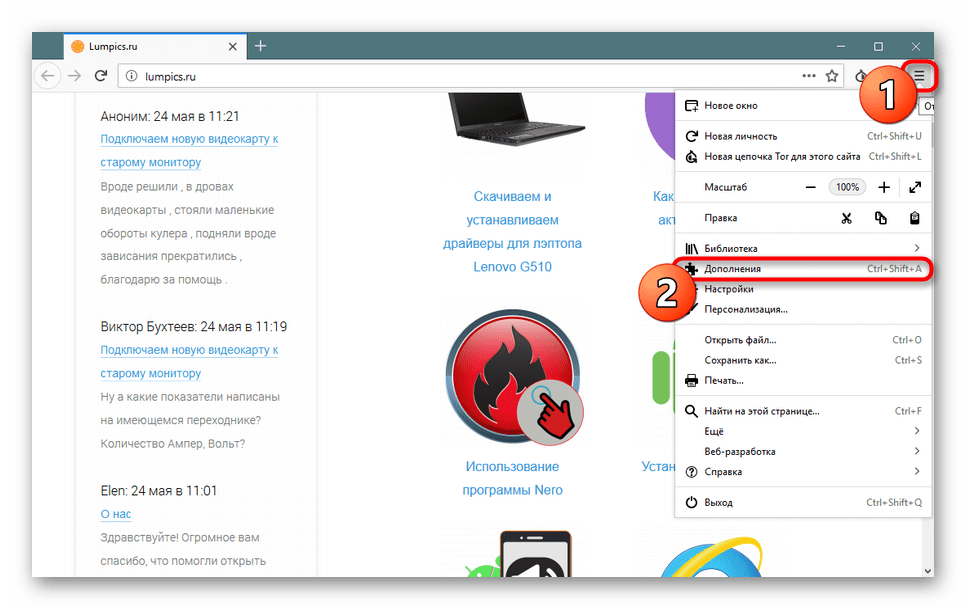
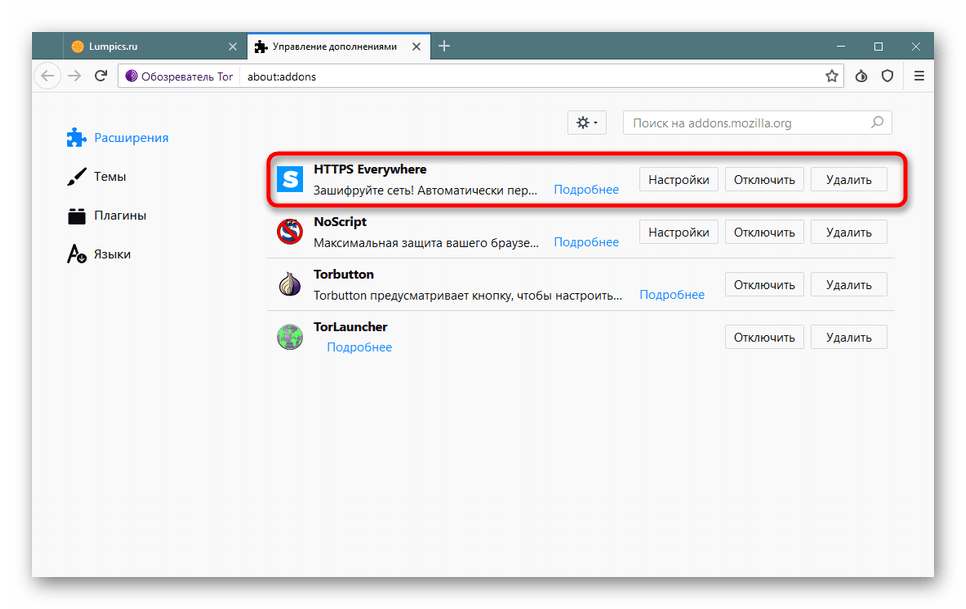
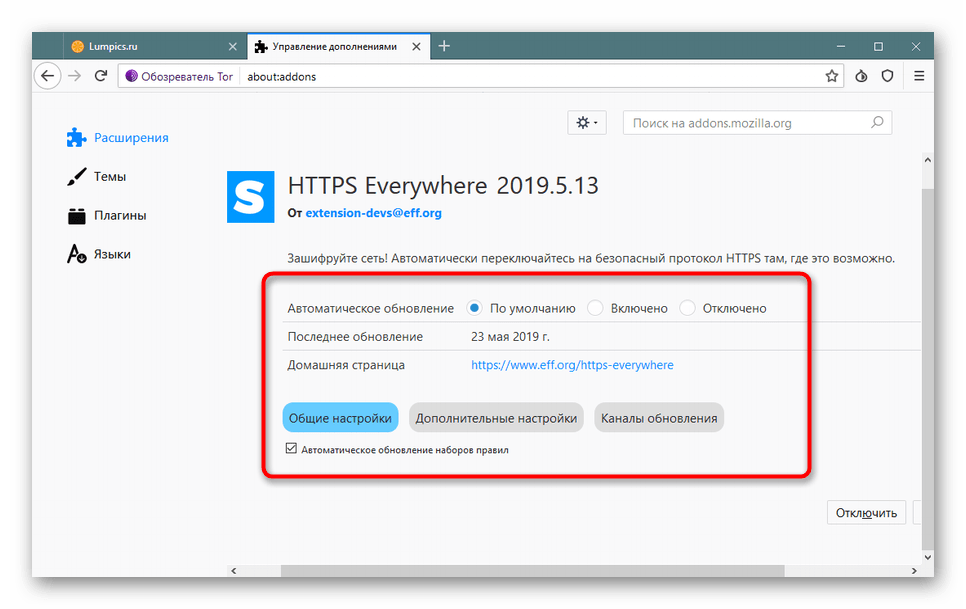
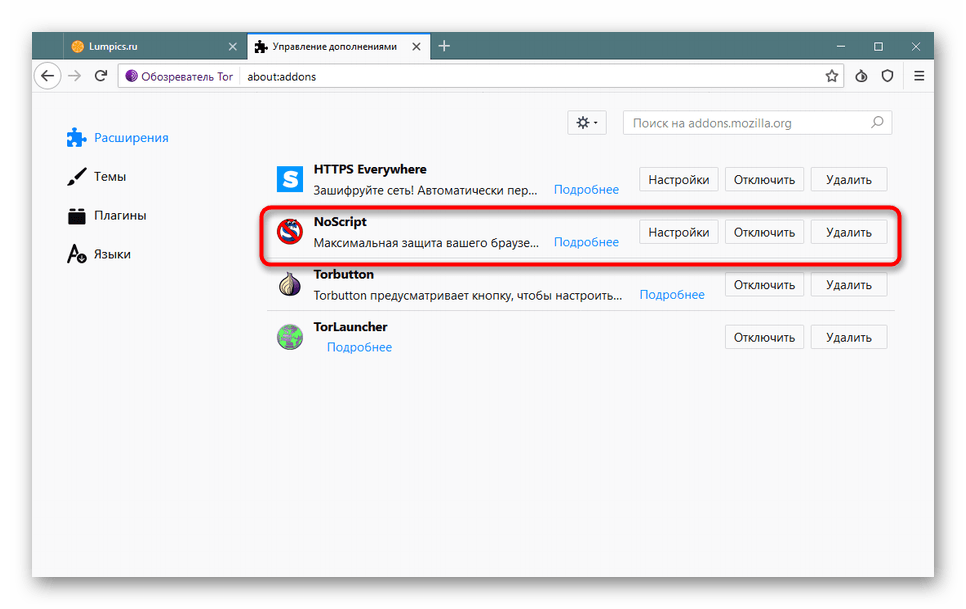
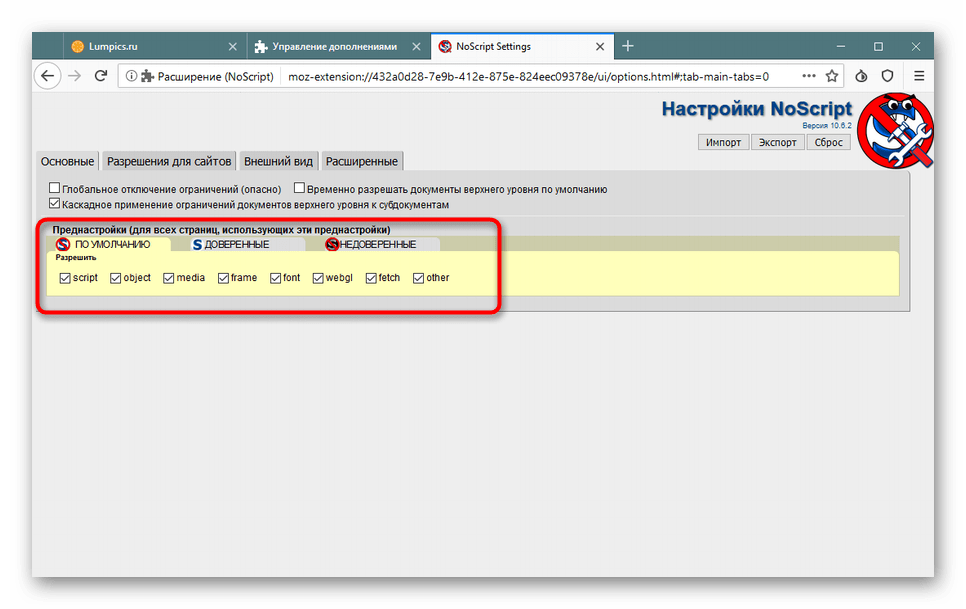
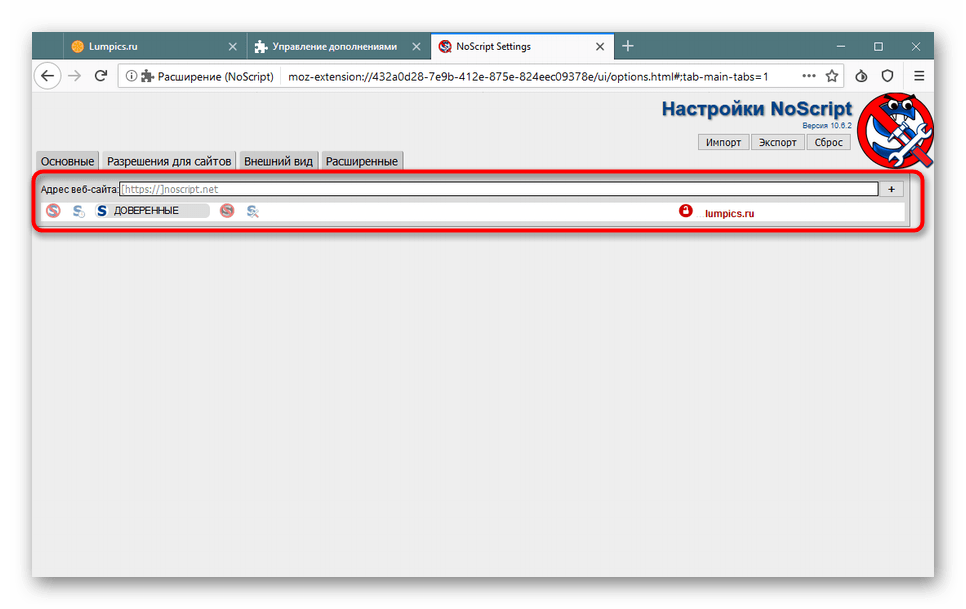
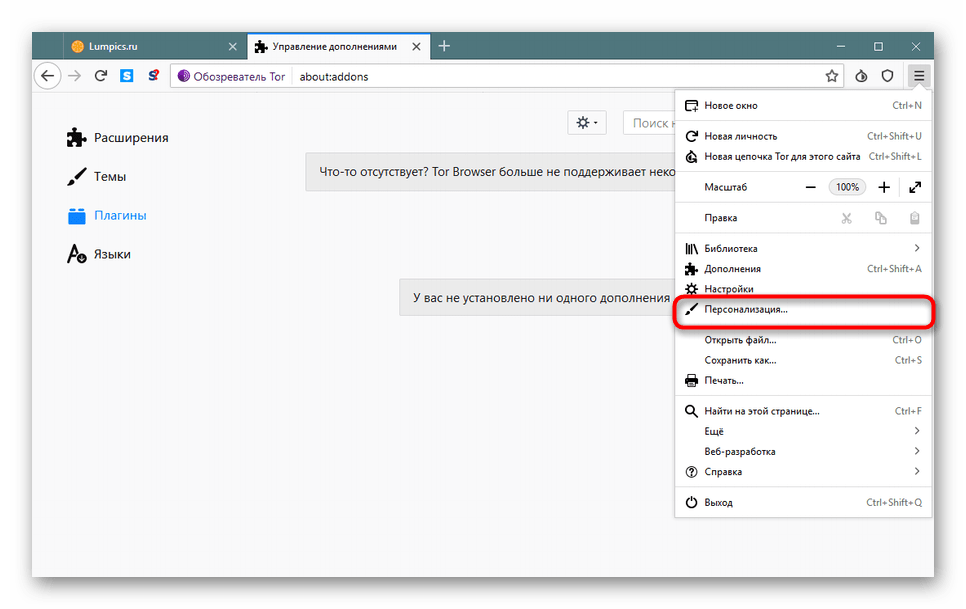
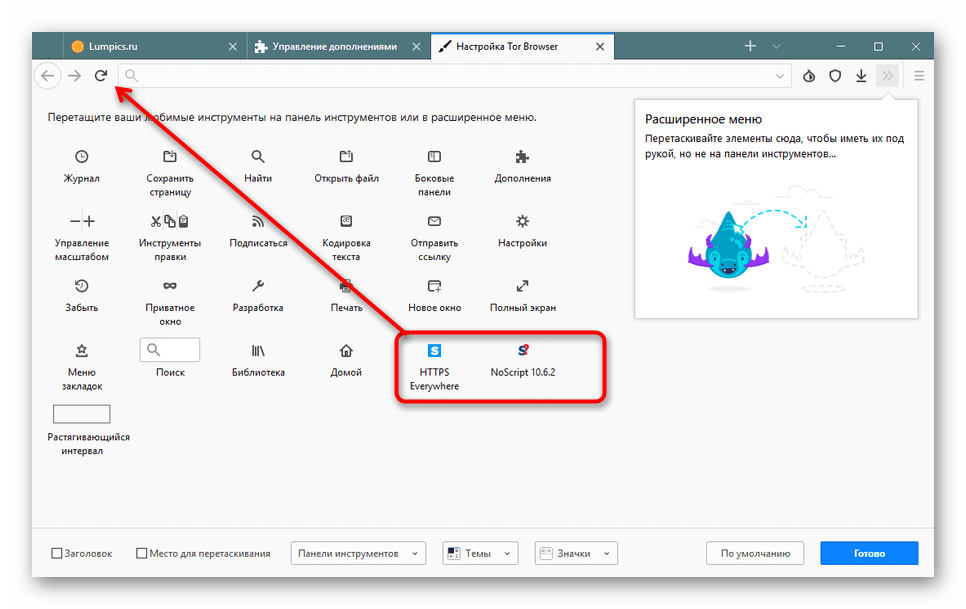
Крім цього, відзначимо, що не рекомендується інсталяція додаткових розширень і плагінів, оскільки вони знижують загальний рівень безпеки і можуть бути використані зловмисниками як уразливості для передачі шкідливого коду або файлів.
Налаштування пошукової системи
Як вже було сказано раніше, Tor Browser дозволяє переходити до сайтів, зареєстрованих на домені .onion. Якщо ви будете використовувати пошуковик Google або, наприклад, Яндекс, то такі ресурси знайти не вдасться. Існують спеціально створені пошуковики, що дозволяють виконувати знаходження виключно по згаданому домену. Якщо вас цікавить цей процес, рекомендується зберегти знайдений пошуковик, щоб не вводити його кожен раз.
- Через меню перейдіть до &171;Налаштування&187; .
- Тут у розділі &171;General&187; знайдіть поле &171;Home Page&187; і вставте знайдену адресу пошукової системи.
- При запуску браузера ви будете потрапляти на потрібну сторінку, щоб можна було відразу перейти до пошуку.
- Кількість і якість відображуваних результатів залежить тільки від використовуваного сервісу пошуку, адже у всіх них різні алгоритми.
- Щоб завжди можна було потрапити на сторінку сайту, натисніть на значок зірочки і додайте його на панель закладок.

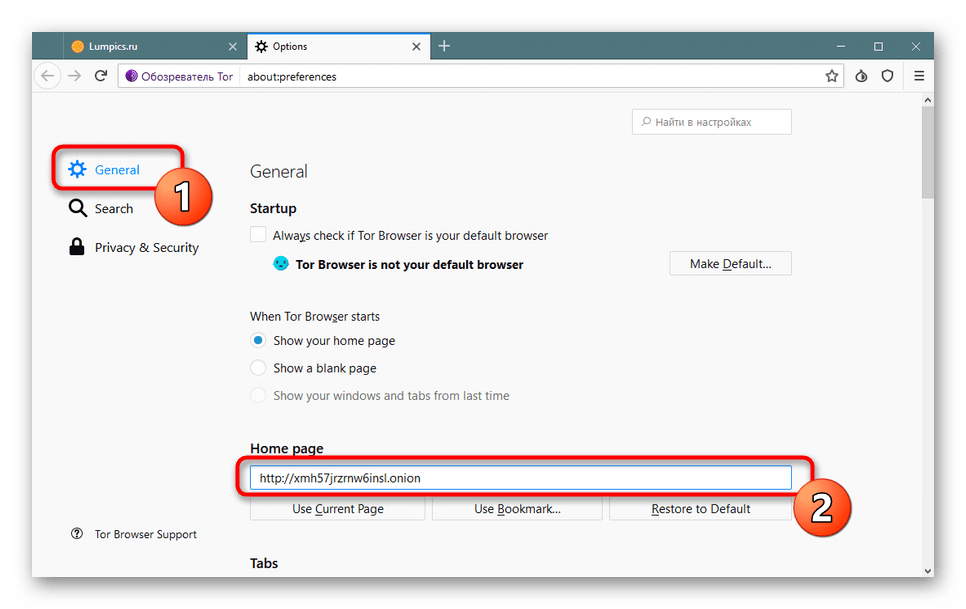
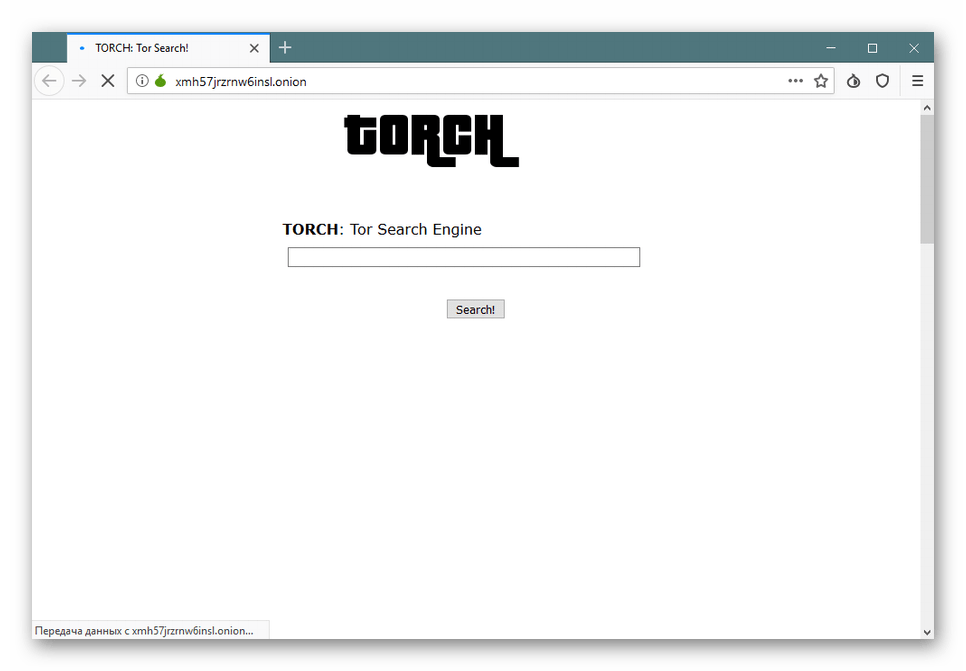
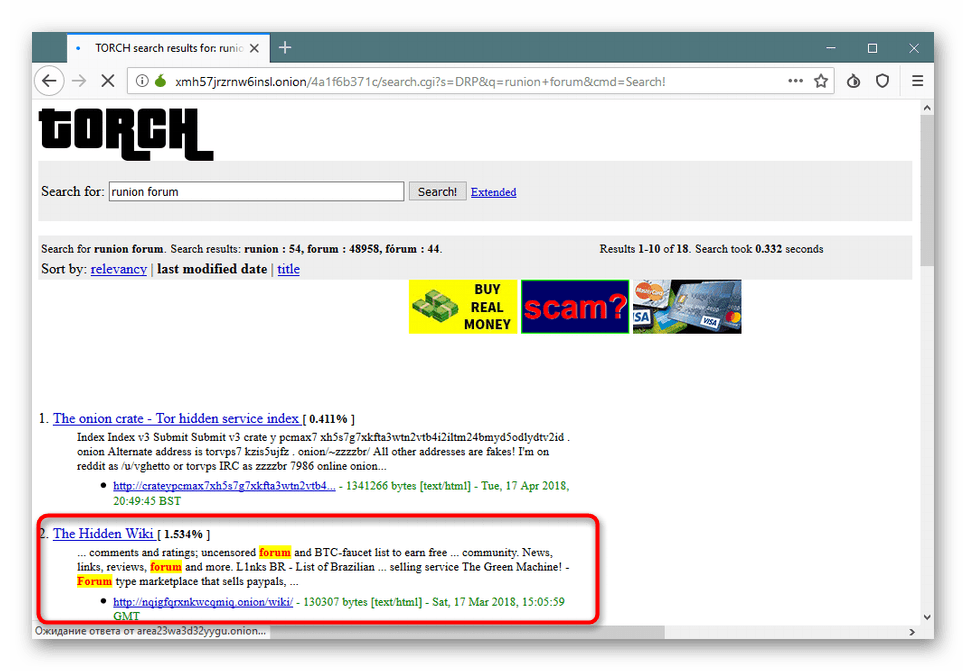
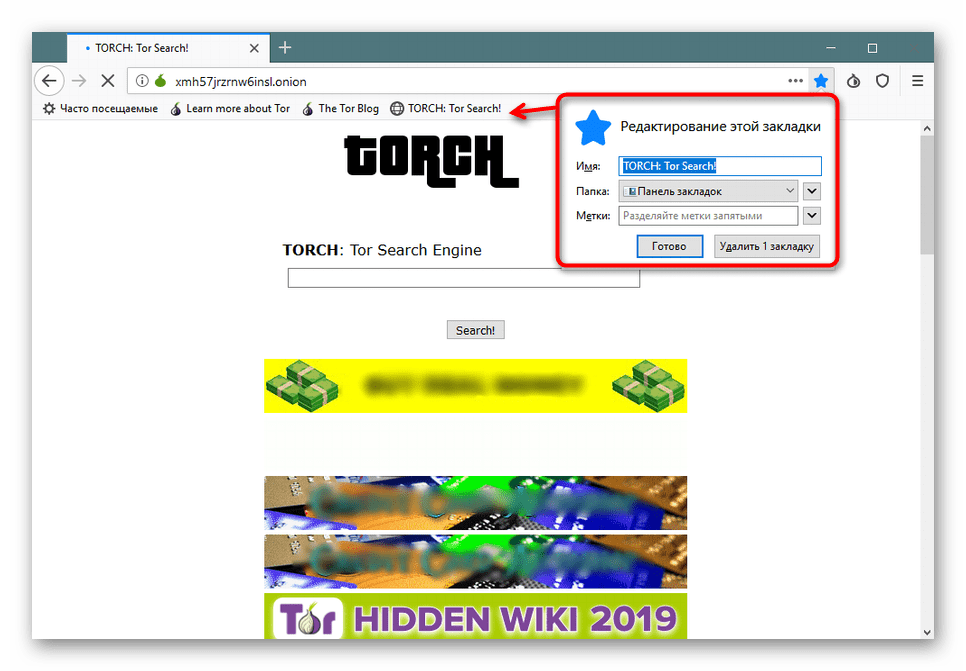
Час від часу адреси будь-яких ресурсів можуть змінюватися, тому краще мати в запасі кілька альтернатив. Додаються вони на панель закладок точно таким же чином і зберігаються навіть після перезапуску оглядача.
Робота з сайтами
Коли все попереднє редагування завершено, Кожен користувач захоче полазити по різних сайтах в пошуках необхідної інформації. При цьому необхідно враховувати, що до кожної сторінки застосовні свої налаштування, що дозволяють змінити ланцюг з'єднання або виставити персональні дозволи.
- Після переходу на сторінку натисніть на що з'явився значок цибулини зеленого кольору. Тут ви відразу побачите ланцюг мережі. Якщо вона вас не влаштовує або працює зі збоями, клацніть на & 171; нова схема для цього сайту&187; .
- В розділі &171;захист сайту & 187; є кнопка для переходу до додаткової конфігурації.
- У першій вкладці вказується справжність ресурсу, інформація про приватність і технічні деталі.
- &171;дозволи&187; відповідають за установку привілеїв ресурсу, наприклад, включення або відключення Flash Player , завантаження зображень, отримання доступу до екрану або запуск спливаючих вікон. Все це налаштовується індивідуально під запити користувача.
- У вкладці &171;Мультимедіа&187; ви знайдете список усіх зображень та відеозаписів. Це допоможе відстежити видимий і невидимий контент, що відображається на сторінці, і дізнатися прямі посилання на ці дані.
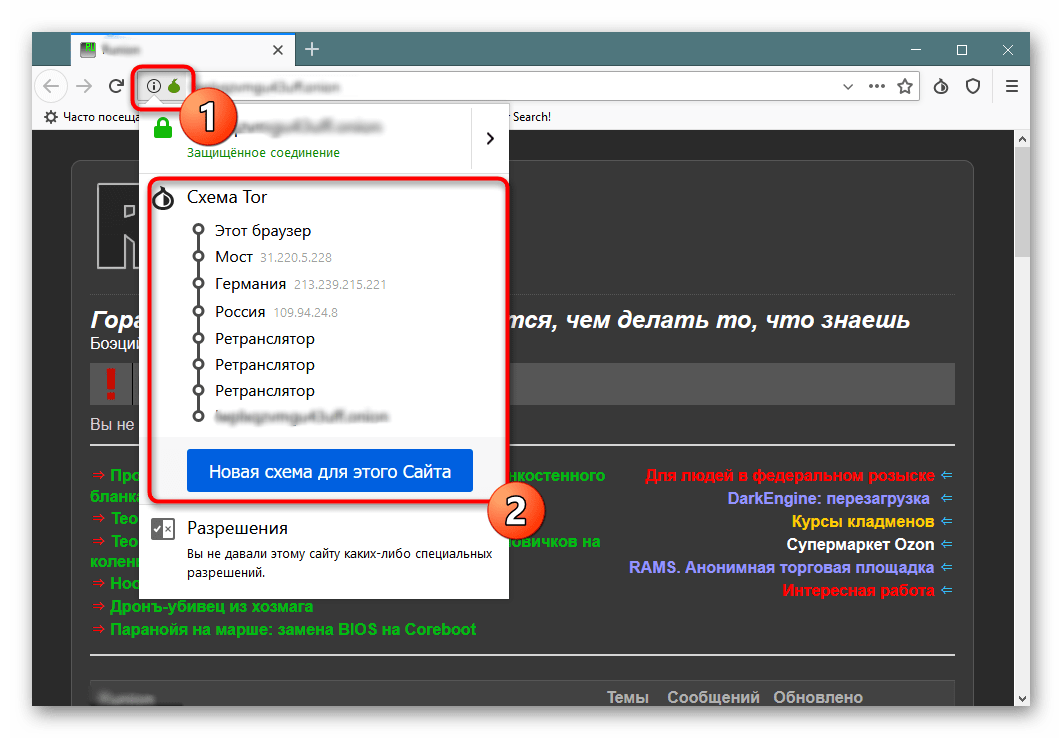
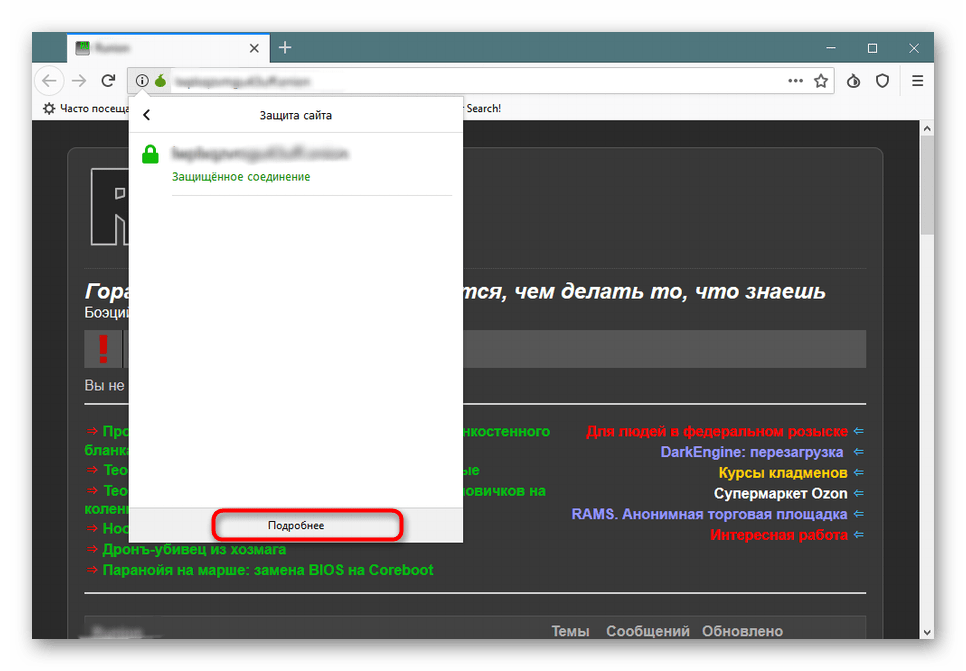
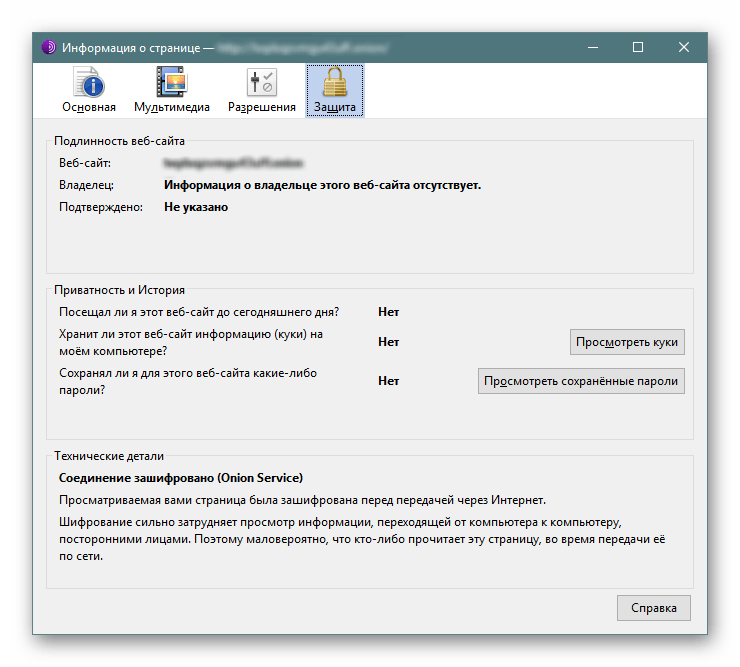
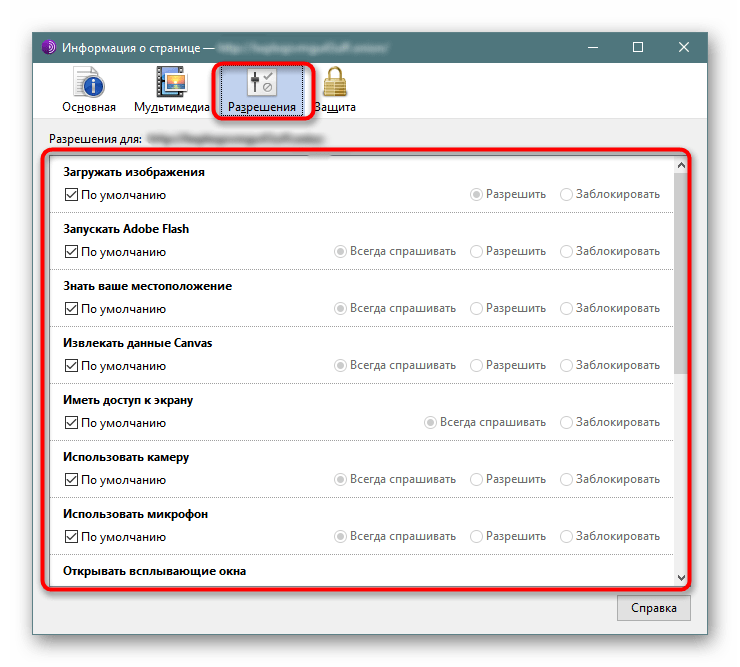
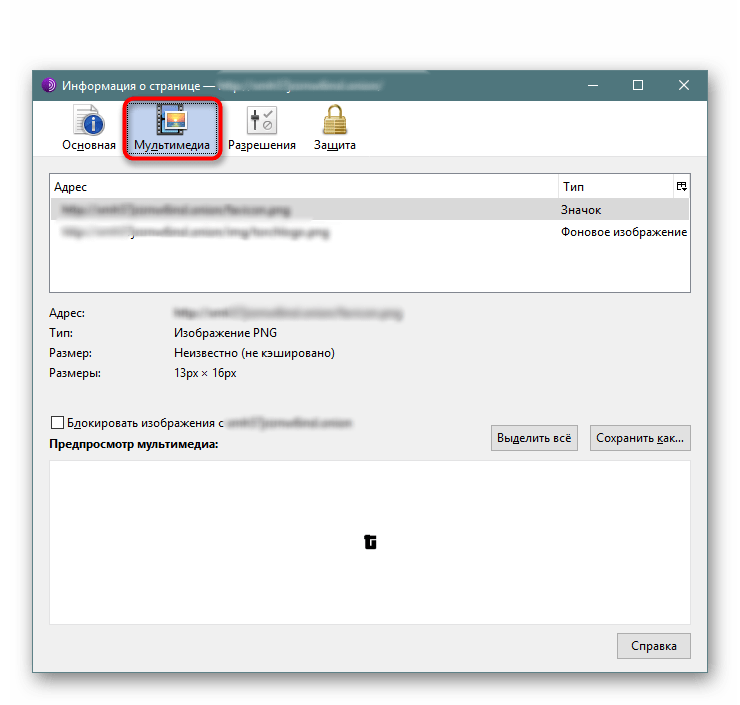
Тепер Ви знайомі з усіма основними аспектами конфігурації Тор Браузера. Як бачите, існує безліч важливих параметрів, що відповідають за зручність і безпеку серфінгу. Важливо підібрати правильну настройку, щоб створити ідеальні умови індивідуально для себе.